-
 Comrad,
Comrad,
- 2304
IP камера Xiaomi Dafang 1080p - моя новая фаворитка из всех камер Xiaomi.


|
|
Как они смогли создать такое технологичное устройство за столь небольшие деньги?
Официальная страничка товара:
www.mi.com/dafang/
Официальные характеристики:
Product Name generous smart camera (1080P PTZ version)
Product weight 249g
Resolution 1920 * 1080 (1080P)
Lens specifications F2.3 aperture, 120 ° wide-angle
Monitoring level of 360 °, vertical 93 °
Night vision light 6 high-power 940nm infrared light
Voice system two-way voice
Connection method WiFi 802.11 b / g / n 2.4GHz
Storage function microSD card, USB2.0
Power input DC 5V 2A
Operating temperature 0 - 40 C
Working humidity <= 90% (40 C ambient temperature)
Support device Android 4.0 or iOS 8.0 and above device
Коробка как всегда в белом стиле Xiaomi.

Под крышкой обнаруживается уложенная сама камера:

Остальные аксессуары разложены по отдельным нишам с боков.
Итого комплект:
* камера
* блок питания
* USB кабель
* инструкция

Инструкция на китайском, кому надо — скан тут:
cloud.mail.ru/public/MUdM/9a9z7WKJY
USB кабель плоский лапшеобразный, длина 182см.
Адаптер питания на 5V 2A с плоской вилкой.

Переходник под евро не положили, задействовал свой:

Ну и сама камера, белый пластик как всегда у Xiaomi хорошего качества.
И тот же узнаваемый стиль: белый корпус и черное «лицо».
Форма корпуса выполнена в виде бруска на круглой подставке.
На передней части объектив, ИК светодиоды невидимого глазу диапазона 940нМ, снизу индикатор состояния и датчик освещения.

Сзади много перфорации, динамик, полноценный USB порт, а снизу порт micro USB для питания.

С боков и сверху ничего нет, снизу резиновая наклейка, чтобы не скользило по столу, стандартная резьба 1/4" для установки камеры на штатив или крепление на стену, слот для карты памяти, кнопка сброса настроек и микрофон.
Плюс внутри металлическая пластина, к магниту хорошо липнет.

Размеры: сам брусок 120 * 58 * 58мм, плюс подставка 7мм в высоту.
Вес 250г.

Эта камера самая высокая из камер Xiaomi, для сравнения семейное фото с братьями Xiaomi MiJia 360 (слева) и Xiaomi Chuangmi (справа).

Конструкция камеры необычная и отличается от других камер.
У нее стационарна нижняя круглая подставка с воткнутым кабелем, а остальные 95% камеры вращаются, тогда как у других вращается лишь голова или максимум пол-корпуса.
Выглядит действительно необычно и ново.
Подключение.
Как и для большинства умной электроники компании Xiaomi тут используется известное приложение MiHome.
Оно модульное, есть основная часть и подгружаемые плагины для каждого типа устройства.
Дополнительная информация
Скачать приложение можно в плей маркете:
play.google.com/store/apps/details?id=com.xiaomi.smarthome
Или с официального сайта по прямой ссылке (там версия обновляется чуть быстрее):
home.mi.com/download/
Приложение обновляется очень часто, может даже не один раз в неделю, также периодически обновляются и плагины.
И еще можно скачать русифицированную и чуть модифицированную версию приложения с сайта 4pda, в ней изменен путь расположения файлов плагинов, так что можно их русифицировать без рут доступа.
4pda.ru/forum/index.php?showtopic=661250
В принципе, даже оригинальное приложение с маркета само по себе уже русифицировано, а вот плагины к конкретным устройствам — как повезет.
Например, камера MiJia 360 в продаже уже второй год, но родной плагин управления только на китайском.
И наоборот, камера Xiaomi Chuangmi только недавно поступила в продажу, а ее плагин уже официально переведен на английский и русский.
Для обозреваемой камеры Xiaomi Dafang плагин на момент написания этих строк на русский еще не переведен ни официально, ни на 4pda. Но лучше в настройках MiHome выставить английский язык, тогда и в плагине почти везде китайский сменится английским, а само MiHome будет на английском (официальная версия) или на русском (версия с 4pda).
Итак приложение MiHome установить, зарегистрироваться, залогиниться, в настройках обязательно указать местоположение материковый Китай.
Камере делаем сброс настроек, скрепка не нужна, на дне есть кнопка.
Дожидаемся фразы типа «тантальян теа», попутно удивляемся как громко и чисто звучит динамик камеры, прямо как у портативной колонки, лучше не настраивать при спящих родственниках :)
Индикатор на камере мигает оранжевым.
Запускаем приложение MiHome.
Скорее всего оно само найдет новую камеру и предложит подключить, если нет — можете его зыкрыть/открыть или сверху есть плюсик для добавления.
Далее вас спросят сделали ли вы сброс настроек камере.
Далее предложат ввести пароль от вашей точки доступа, рекомендую вводить его каждый раз, даже если вы уже вводили и он был запомнен, и уж точно следует проверить его правильность и перепроверить.
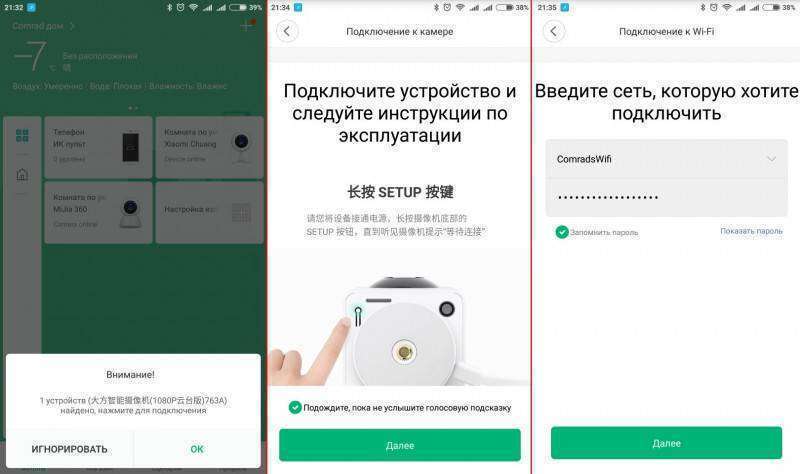
Далее приложение сформирует QR код с паролем для камеры, надо поднести экран смартфона и поставить перед камерой на расстоянии 15-20см, камера скажет, что код считан и начнет подключение, сначала будут мигать синий и оранжевый индикаторы попеременно, затем мигать только синий, а в конце синий должен гореть не мигая и прозвучать фраза типа «нинкаи кашиши юла».
Только после этого жмем на кнопку «Слышал „Отсканирован успешно“», все, камера подключена, ее можно переименовать и дать нормальное имя.
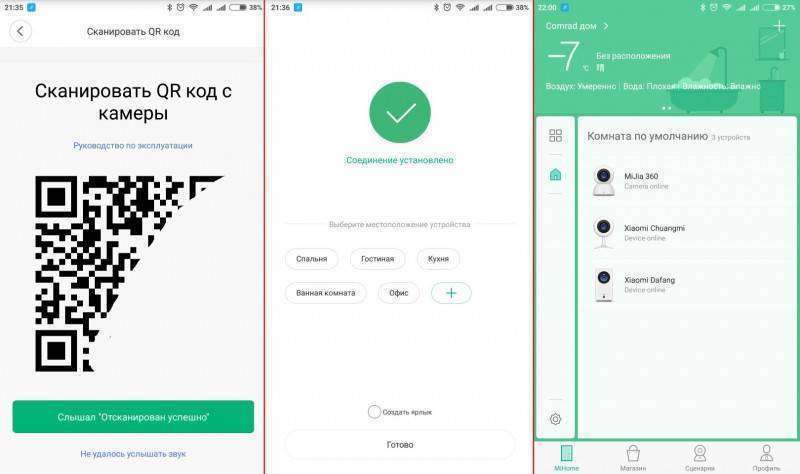
Хочу сказать, что в первый раз мне никак не удавалось подключить камеру, вернее камеру-то подключал к WiFi, но никак не мог подключиться к ней и получить с нее изображение.
Помогло решение временно изменить в настройках смартфона (а не MiHome) язык системы на китайский, затем сделать заново вышеописанный процесс подключения камеры и при первом запросе видео с нее выдалось окошко типа лицензионного соглашения с кнопкой согласен (на китайском, по-моему кнопка справа), затем язык системы можно вернуть на русский.
Интересно, что в дальнейшем я много раз ей делал сброс настроек и подключение заново, но каждый раз все проходило нормально без переключения языка туда-сюда.
play.google.com/store/apps/details?id=com.xiaomi.smarthome
Или с официального сайта по прямой ссылке (там версия обновляется чуть быстрее):
home.mi.com/download/
Приложение обновляется очень часто, может даже не один раз в неделю, также периодически обновляются и плагины.
И еще можно скачать русифицированную и чуть модифицированную версию приложения с сайта 4pda, в ней изменен путь расположения файлов плагинов, так что можно их русифицировать без рут доступа.
4pda.ru/forum/index.php?showtopic=661250
В принципе, даже оригинальное приложение с маркета само по себе уже русифицировано, а вот плагины к конкретным устройствам — как повезет.
Например, камера MiJia 360 в продаже уже второй год, но родной плагин управления только на китайском.
И наоборот, камера Xiaomi Chuangmi только недавно поступила в продажу, а ее плагин уже официально переведен на английский и русский.
Для обозреваемой камеры Xiaomi Dafang плагин на момент написания этих строк на русский еще не переведен ни официально, ни на 4pda. Но лучше в настройках MiHome выставить английский язык, тогда и в плагине почти везде китайский сменится английским, а само MiHome будет на английском (официальная версия) или на русском (версия с 4pda).
Итак приложение MiHome установить, зарегистрироваться, залогиниться, в настройках обязательно указать местоположение материковый Китай.
Камере делаем сброс настроек, скрепка не нужна, на дне есть кнопка.
Дожидаемся фразы типа «тантальян теа», попутно удивляемся как громко и чисто звучит динамик камеры, прямо как у портативной колонки, лучше не настраивать при спящих родственниках :)
Индикатор на камере мигает оранжевым.
Запускаем приложение MiHome.
Скорее всего оно само найдет новую камеру и предложит подключить, если нет — можете его зыкрыть/открыть или сверху есть плюсик для добавления.
Далее вас спросят сделали ли вы сброс настроек камере.
Далее предложат ввести пароль от вашей точки доступа, рекомендую вводить его каждый раз, даже если вы уже вводили и он был запомнен, и уж точно следует проверить его правильность и перепроверить.
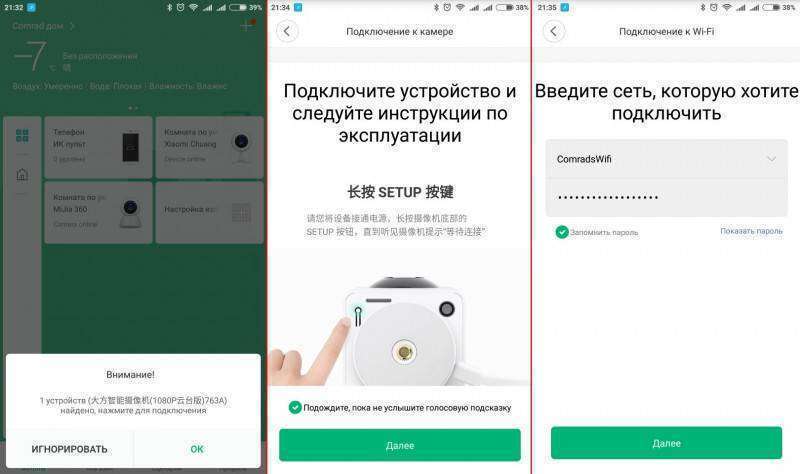
Далее приложение сформирует QR код с паролем для камеры, надо поднести экран смартфона и поставить перед камерой на расстоянии 15-20см, камера скажет, что код считан и начнет подключение, сначала будут мигать синий и оранжевый индикаторы попеременно, затем мигать только синий, а в конце синий должен гореть не мигая и прозвучать фраза типа «нинкаи кашиши юла».
Только после этого жмем на кнопку «Слышал „Отсканирован успешно“», все, камера подключена, ее можно переименовать и дать нормальное имя.
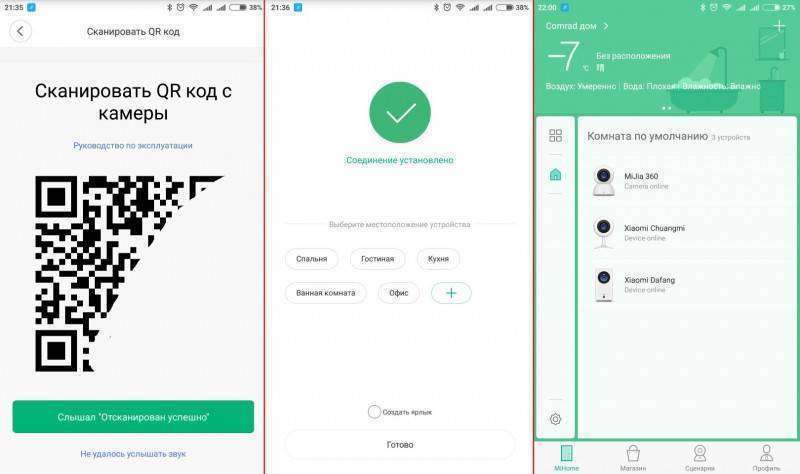
Хочу сказать, что в первый раз мне никак не удавалось подключить камеру, вернее камеру-то подключал к WiFi, но никак не мог подключиться к ней и получить с нее изображение.
Помогло решение временно изменить в настройках смартфона (а не MiHome) язык системы на китайский, затем сделать заново вышеописанный процесс подключения камеры и при первом запросе видео с нее выдалось окошко типа лицензионного соглашения с кнопкой согласен (на китайском, по-моему кнопка справа), затем язык системы можно вернуть на русский.
Интересно, что в дальнейшем я много раз ей делал сброс настроек и подключение заново, но каждый раз все проходило нормально без переключения языка туда-сюда.
Мобильное приложение.
Управляющий плагин выглядит так:
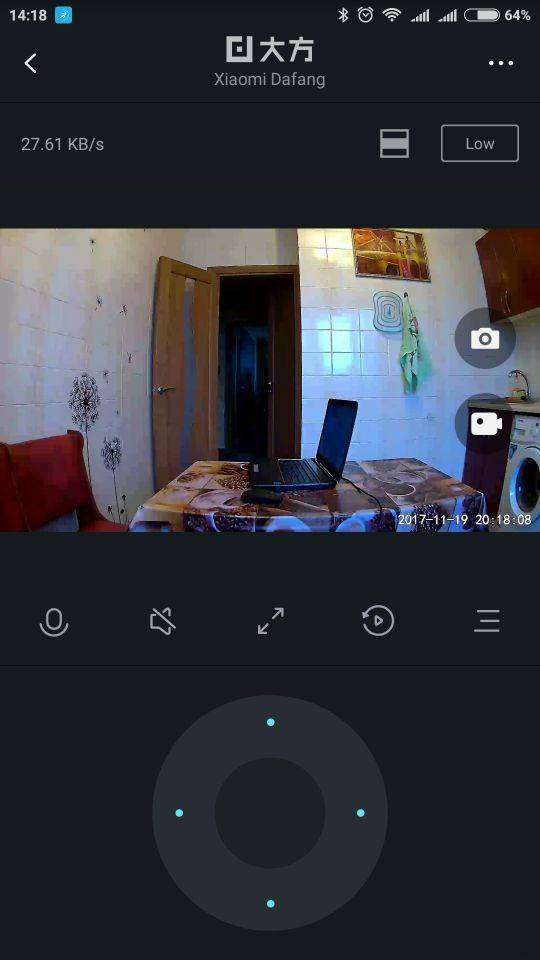
Как всегда похоже на другие камеры, но все по-другому, расположение кнопок и другие нюансы.
Повторюсь, часть языка интерфейса зависит от основного приложения, часть от плагина.
Я буду показывать на примере русифицированного приложения с 4pda, но можно использовать и с маркета.
Пока для этой камеры в настройках MiHome лучше выбрать английский язык, будет меньше иероглифов.
Дополнительная информация
Сначала рассмотрим настройки, открываются через три точки справа вверху.
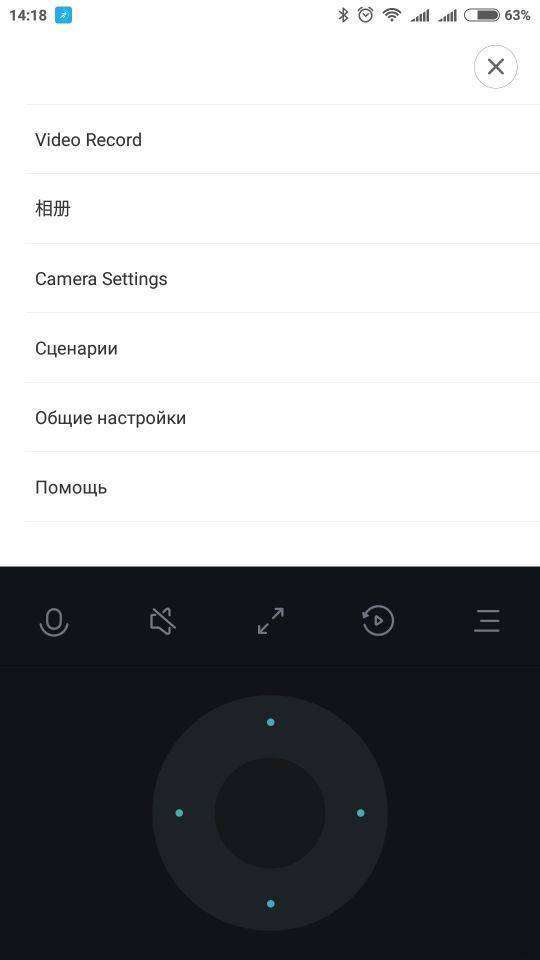
В разделе «Общие настройки» самые основные параметры, там можно задать пин-код на открытие камеры (рекомендую), проверить обновление прошивки камеры и посмотреть параметры подключения к сети WiFi.
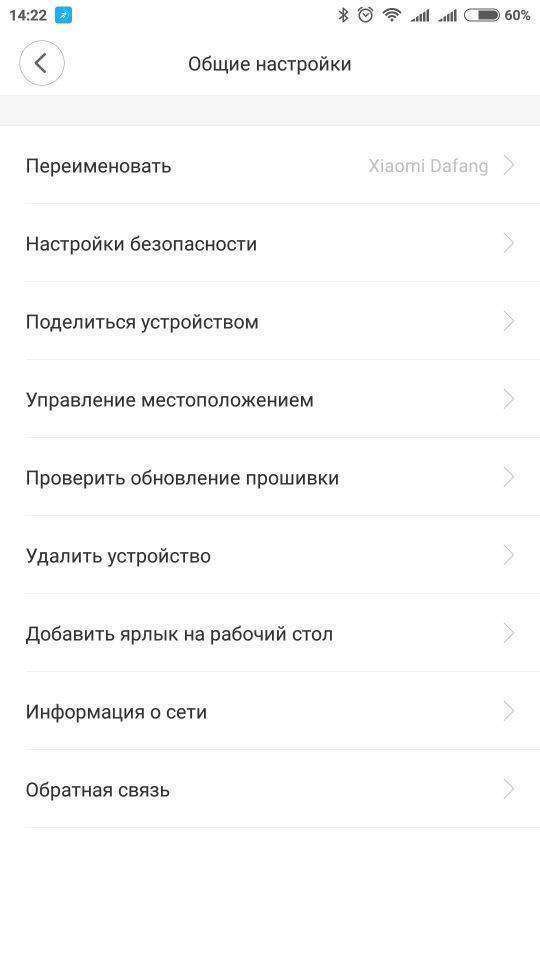
Если у вас много смарт устройств от Xiaomi, особенно всевозможных датчиков, вы можете объединять их в сценарии и строить зачатки умного дома.
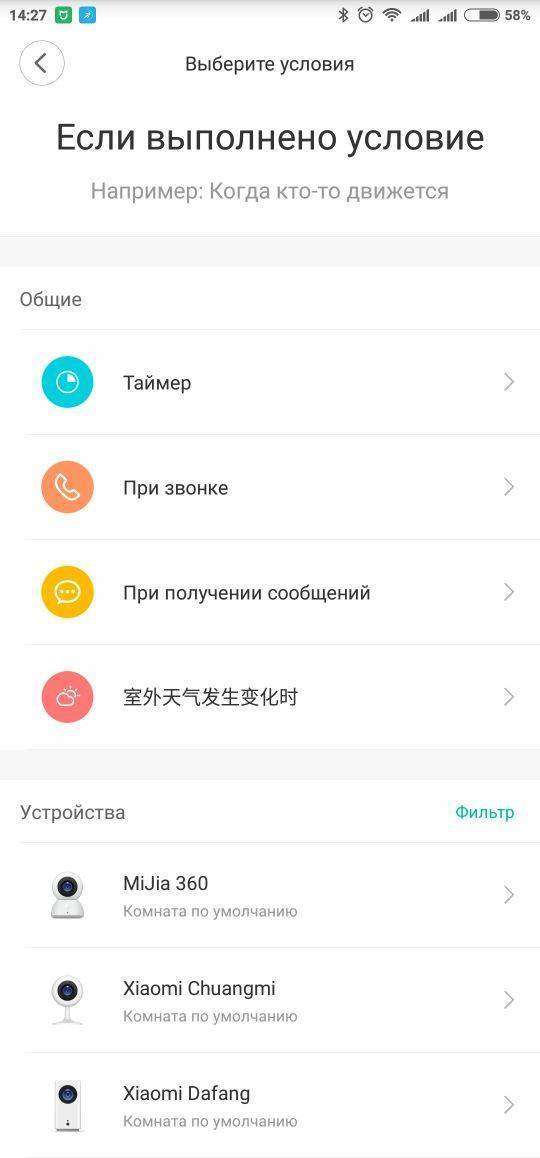
В разделе «Camera settings» разместились самые главные настройки камеры.
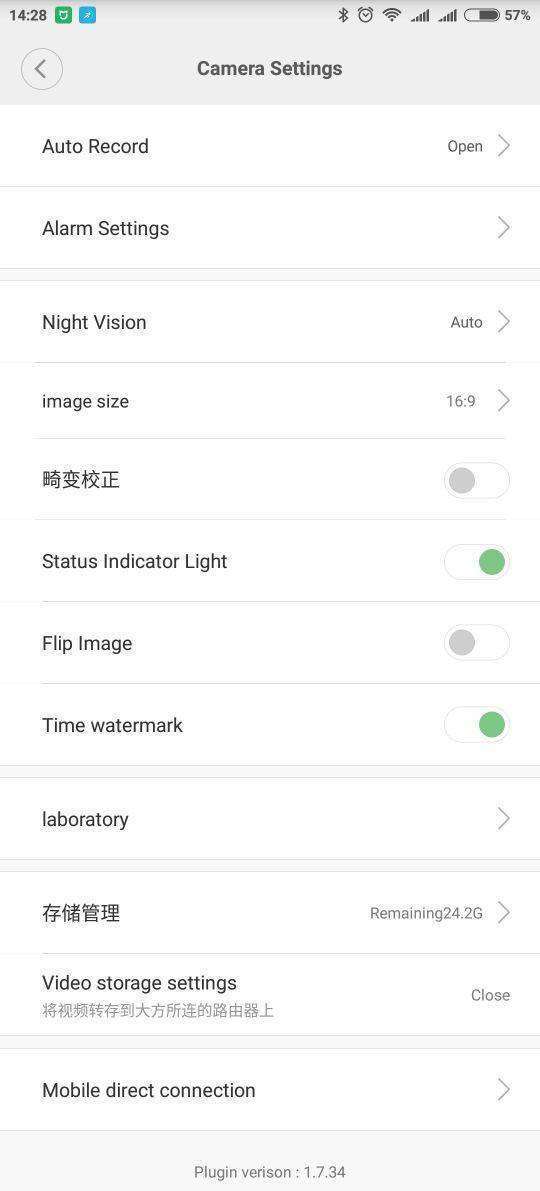
Auto Record включает запись на карту памяти в камере, есть выбор писать постоянно или только при движении + интервал времени для этого.
Alarm Settings включает оповещение на смартфон о движении в кадре, тоже можно задать интервал времени, и еще есть возможность камере услышать специальные звуки сирены от датчиков дыма и CO и тоже оповестить об этом на смартфон.
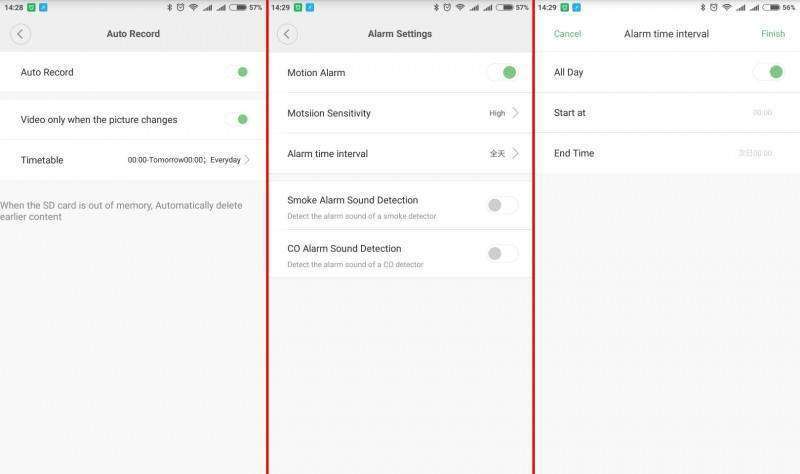
Можно выключать ночную подсветку и статусный индикатор, переворачивать изображение вверх ногами для установки камеры под потолком, включать время в кадре, пусть уж будет хоть китайское, чем никакое.
А в разделе «laboratory» разместились экспериментальные функции: зеленый прямоугольник в кадре показывает движущийся объект, задавать скорость вращения камеры и режим патрулирования.
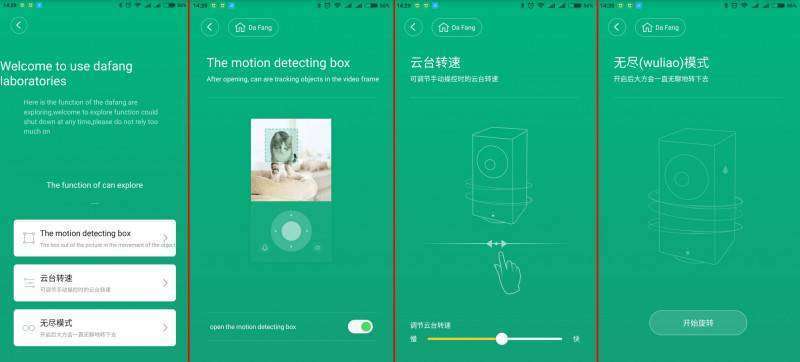
Камера умеет сливать видео по сети, но с оговорками.
Эта функция изначально требует наличия роутера Xiaomi, но в настройках она сама дает подсказку как должен называться роутер в сети и расшаренная папка на нем.
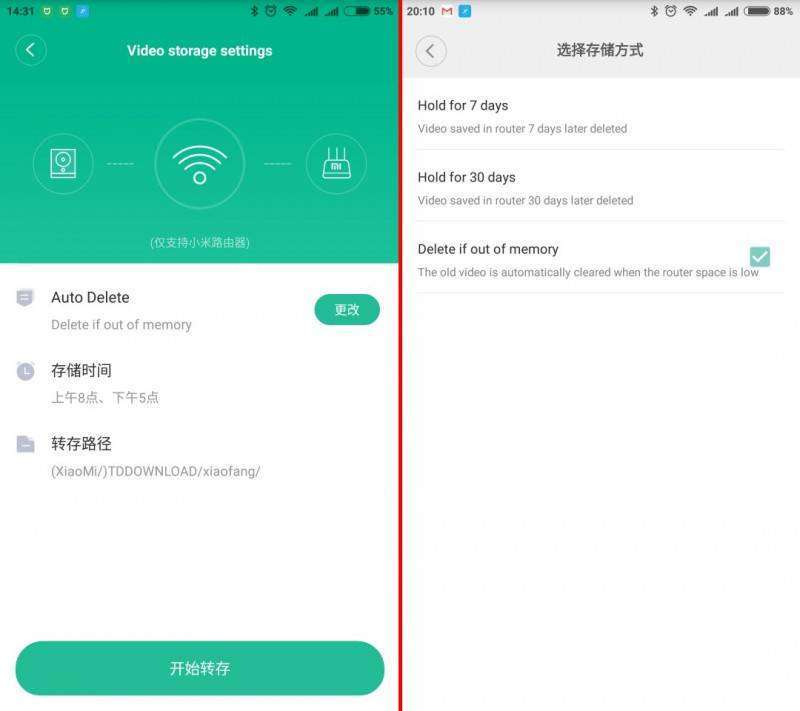
Но роутера с поддержкой записи на флешку у меня нет, а комп расшаривать по сети под запись без пароля не хочу.
В главном разделе настроек пункт под именем из двух иероглифов — это галерея записанных скриншотов, видео и таймлапсов.
А Video Record — раздел коротких записей при движении в кадре, длительность до 15сек, хранятся в облаке, их можно просмотреть, удалить, сохранить или отправить через другие приложения.
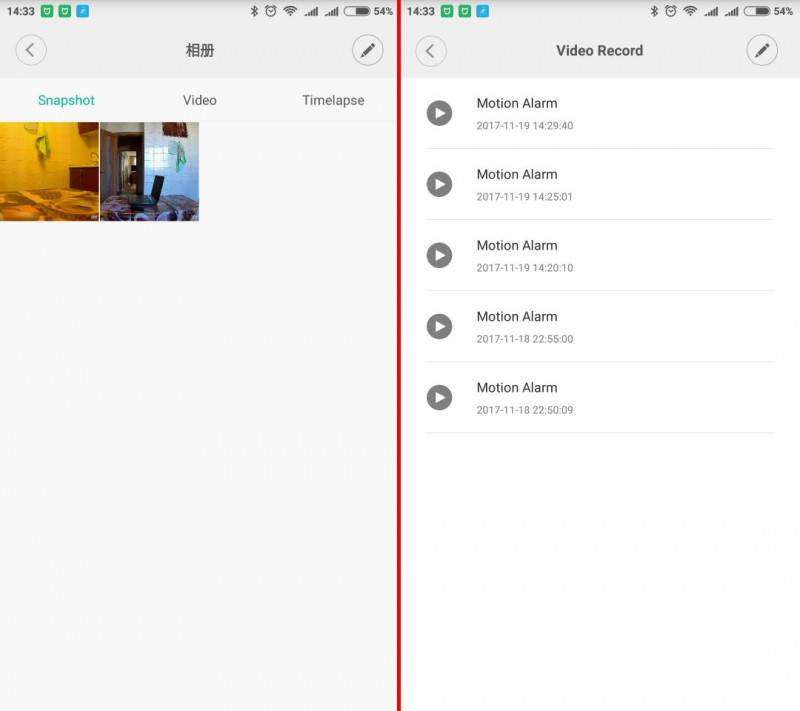
Вернемся снова на основной экран.
Сверху на нем есть кнопки масштаба и выбора качества отображаемой картинки.
На самом изображении при клике появляются кнопки создания вручную фото и видео.
Под видео есть кнопка микрофон для двусторонней связи, вкл/выкл звука, поворот видео в горизонтальный режим, а внизу кнопки управления поворотом и наклоном камеры.
Так выглядит приложение в горизонтальном режиме:

И еще есть две важнейшие кнопки: воспроизведение записанного на карте памяти и продвинутые фишки камеры.
Записи на карте представлены в виде календаря по дням и времени суток, время правильное местное.
При выборе времени открывается удобный таймлайн, можно свайпить и смотреть что записано, правда нет кнопки скачки нужного куска.
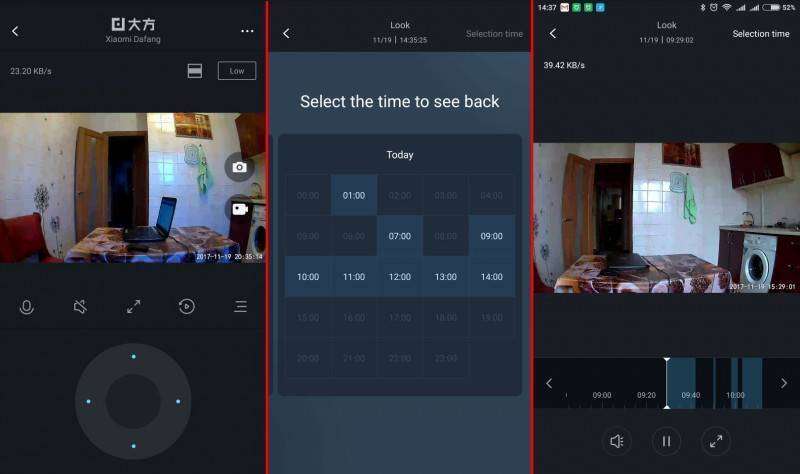
И кнопка в виде трех полосок — продвинутые фишки камеры.
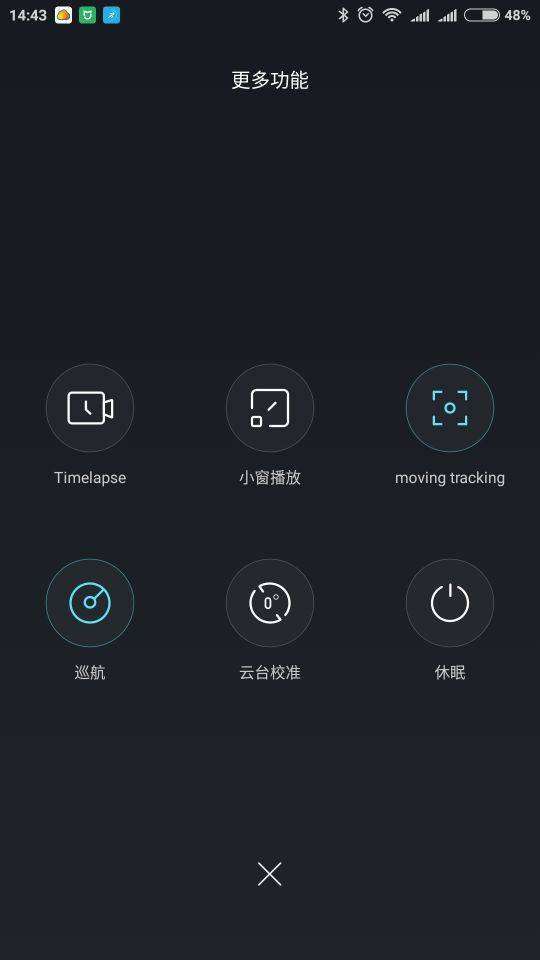
Там есть таймлапс — съемка фото с заданным интервалом в течение заданного времени, в конце камера объединит все это в видеоролик в контейнере MP4 FullHD 30fps, что интересно, на карте памяти он хранит эти ролики в контейнере h264 и 15fps, но при экспорте преобразовывает.
Все настраивается в пределах от 1 сек до 364 дней.
Этот режим может быть интересен для длительной съемки объекта в кадре с последующим быстрым общим просмотром, или для создания красивого видео города, ночного неба, распускающегося цветка, растущего хомяка или смены сезонов года за окном :)
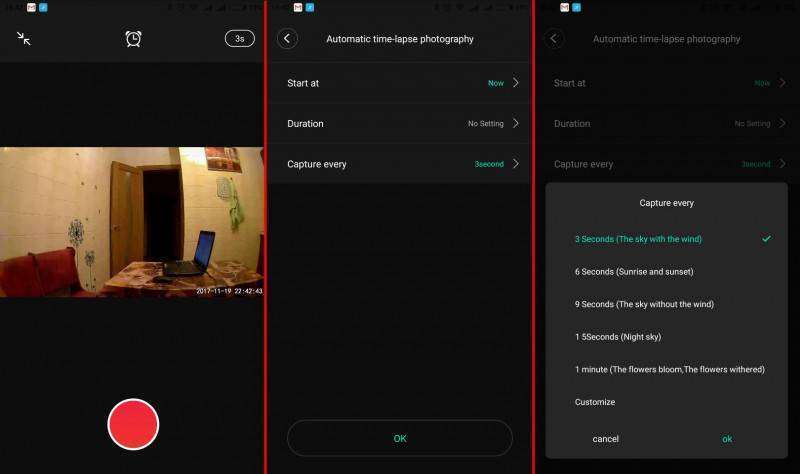
Далее есть кнопка сворачивания приложения в режим маленького оконца, можно одновременно вести наблюдение и читать новости, общаться в мессенджере и т.д.
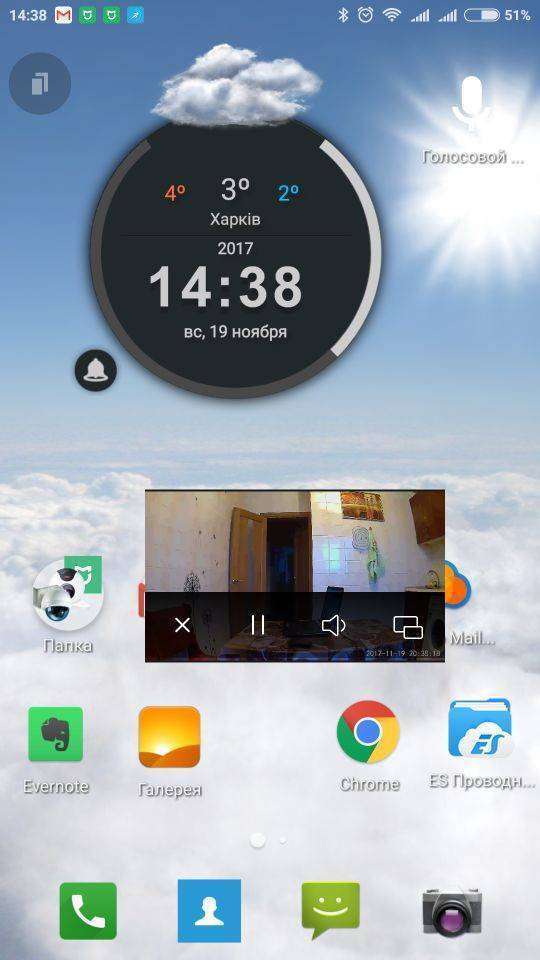
Moving tracking — мой любимый режим, он не только отслеживает зеленым прямоугольником где в кадре движение, но и вращает камеру вслед за ним!!!
Эта штука 100% дает вау-эффект с первого раза!
С ней понимаешь, что вот оно будущее, уже наступило, и робот вращает головой вслед за твоими перемещениями!
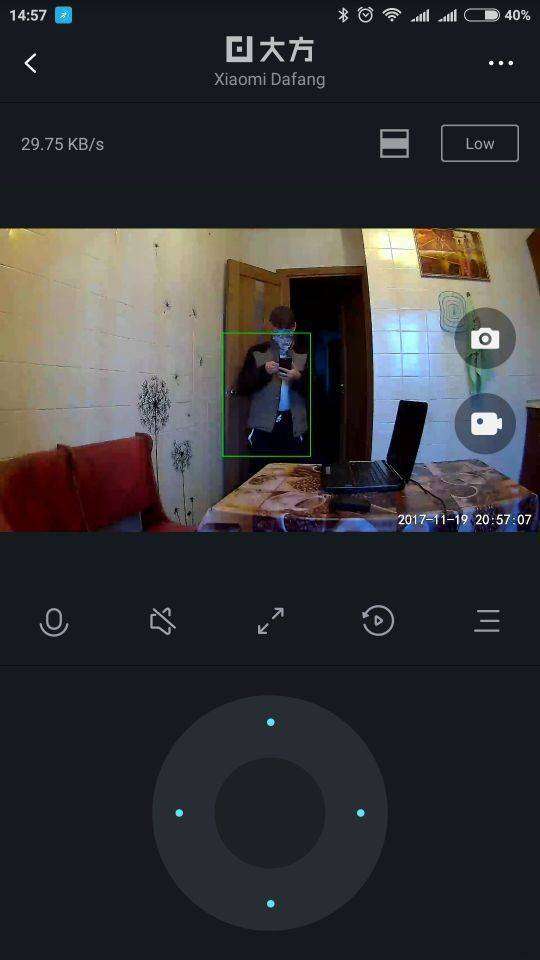
Конечно, функция не идеальна, если увести камеру в сторону и затем резко выскочить из кадра, она может остаться повернутой в том положении. Но она тоже не промах и через время вернется на позицию :)
А еще там есть режим патрулирования, когда камера движется по кругу по 4 ключевым точкам через каждые 90° с интервалом 10сек.
И что замечательно, режимы патрулирования и следования за объектом можно объединить.
Камера будет вращаться, но, как только заметит движение в кадре, будет следовать за ним, когда же движение в кадре прекратится, камера продолжит режим патрулирования. Круто.
Последние два режима — это калибровка вращения и включение спящего режима, чтобы камера отдохнула.
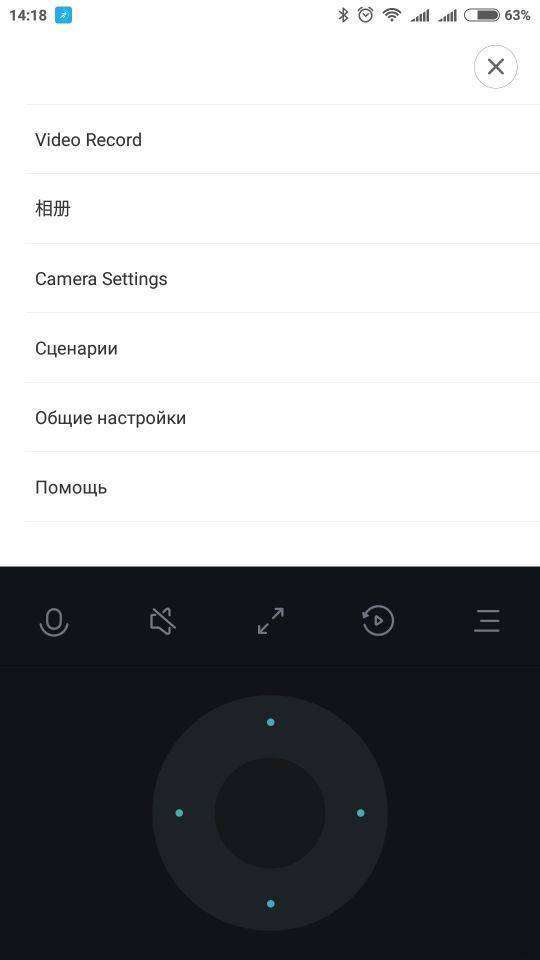
В разделе «Общие настройки» самые основные параметры, там можно задать пин-код на открытие камеры (рекомендую), проверить обновление прошивки камеры и посмотреть параметры подключения к сети WiFi.
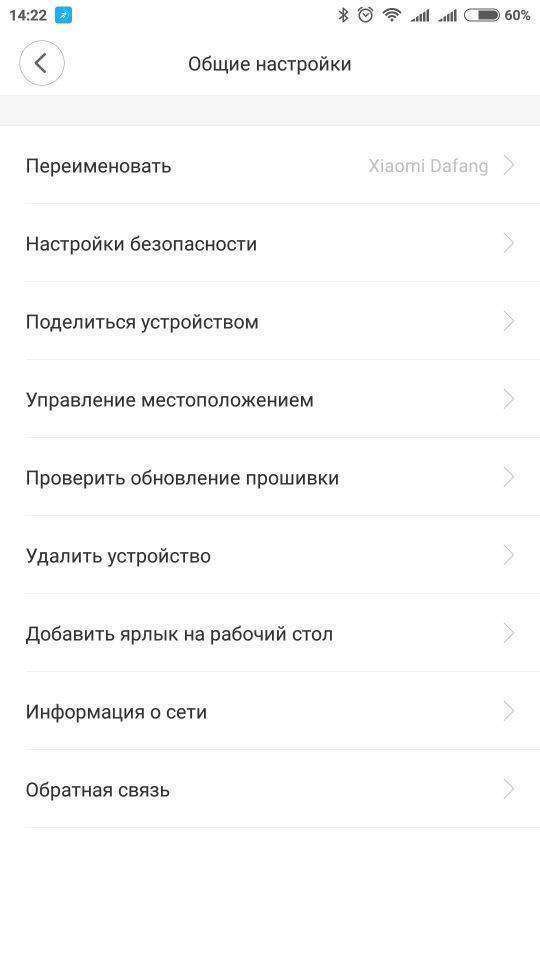
Если у вас много смарт устройств от Xiaomi, особенно всевозможных датчиков, вы можете объединять их в сценарии и строить зачатки умного дома.
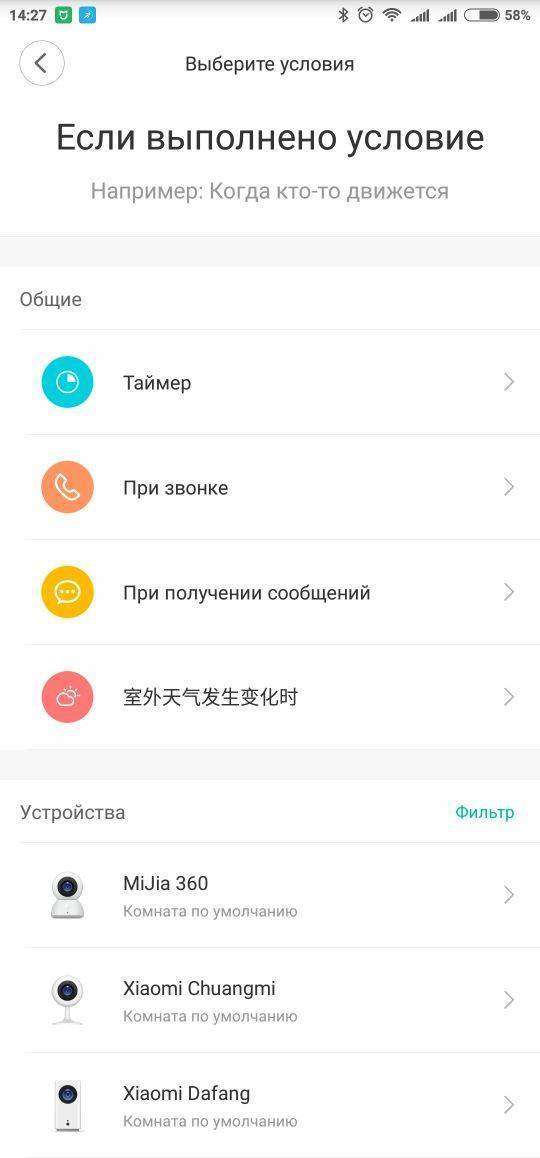
В разделе «Camera settings» разместились самые главные настройки камеры.
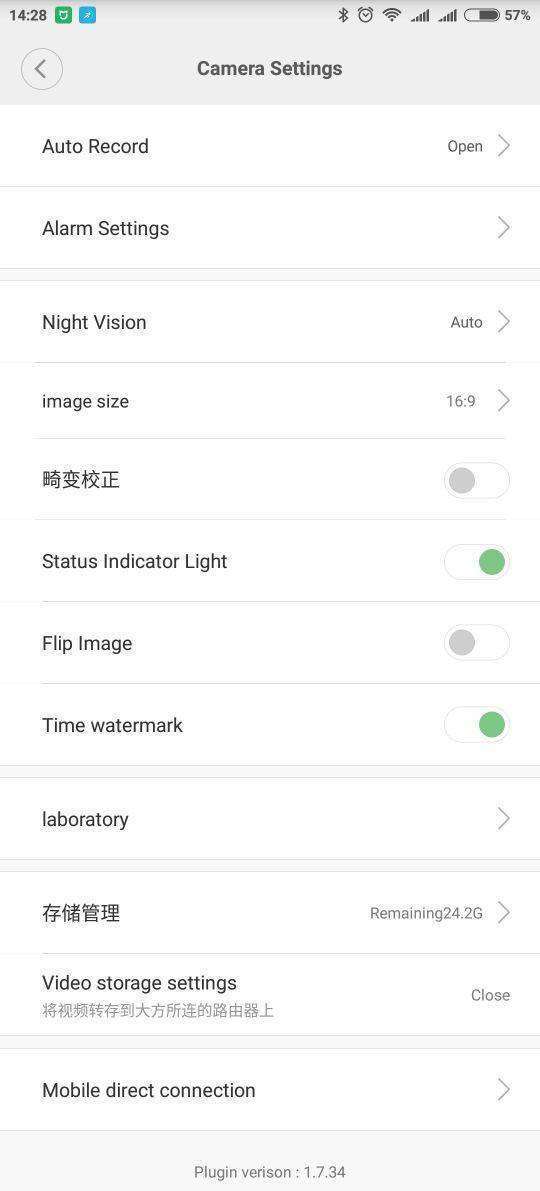
Auto Record включает запись на карту памяти в камере, есть выбор писать постоянно или только при движении + интервал времени для этого.
Alarm Settings включает оповещение на смартфон о движении в кадре, тоже можно задать интервал времени, и еще есть возможность камере услышать специальные звуки сирены от датчиков дыма и CO и тоже оповестить об этом на смартфон.
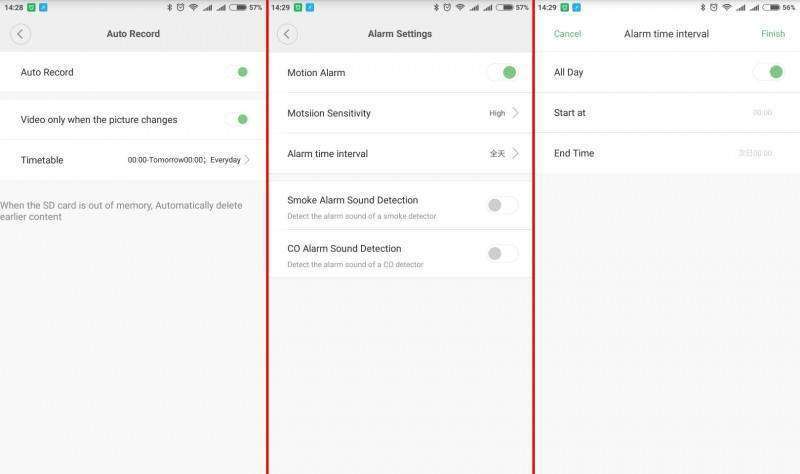
Можно выключать ночную подсветку и статусный индикатор, переворачивать изображение вверх ногами для установки камеры под потолком, включать время в кадре, пусть уж будет хоть китайское, чем никакое.
А в разделе «laboratory» разместились экспериментальные функции: зеленый прямоугольник в кадре показывает движущийся объект, задавать скорость вращения камеры и режим патрулирования.
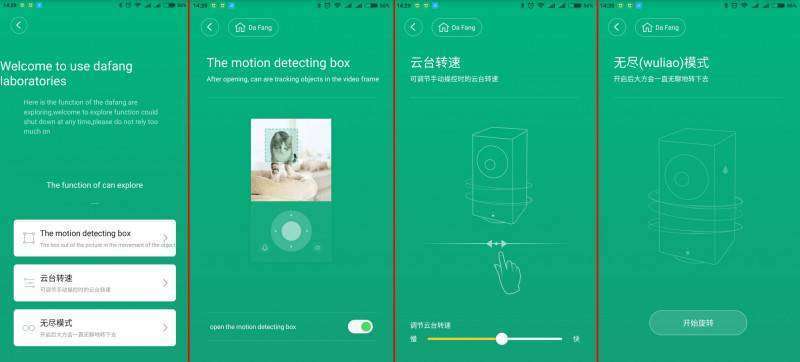
Камера умеет сливать видео по сети, но с оговорками.
Эта функция изначально требует наличия роутера Xiaomi, но в настройках она сама дает подсказку как должен называться роутер в сети и расшаренная папка на нем.
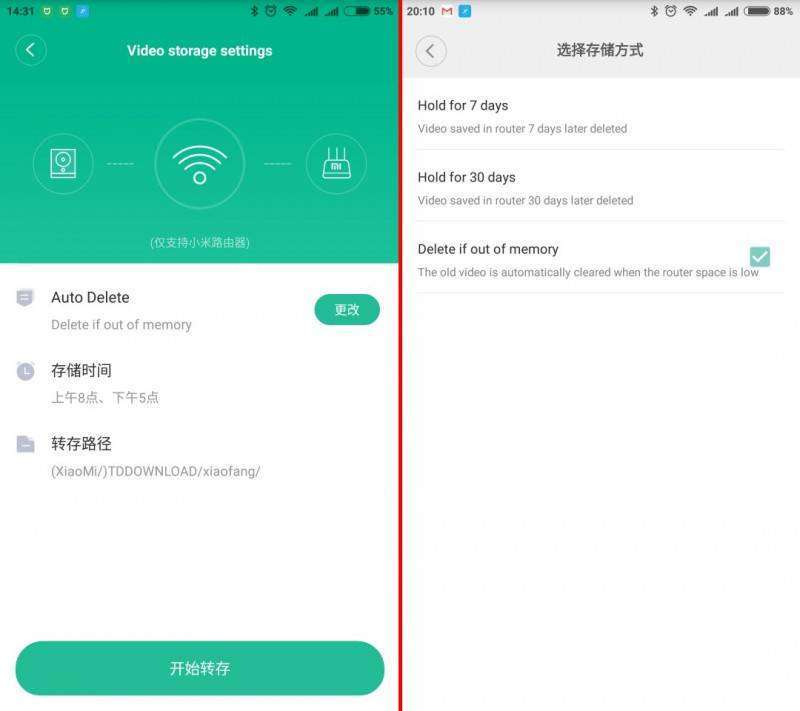
Но роутера с поддержкой записи на флешку у меня нет, а комп расшаривать по сети под запись без пароля не хочу.
В главном разделе настроек пункт под именем из двух иероглифов — это галерея записанных скриншотов, видео и таймлапсов.
А Video Record — раздел коротких записей при движении в кадре, длительность до 15сек, хранятся в облаке, их можно просмотреть, удалить, сохранить или отправить через другие приложения.
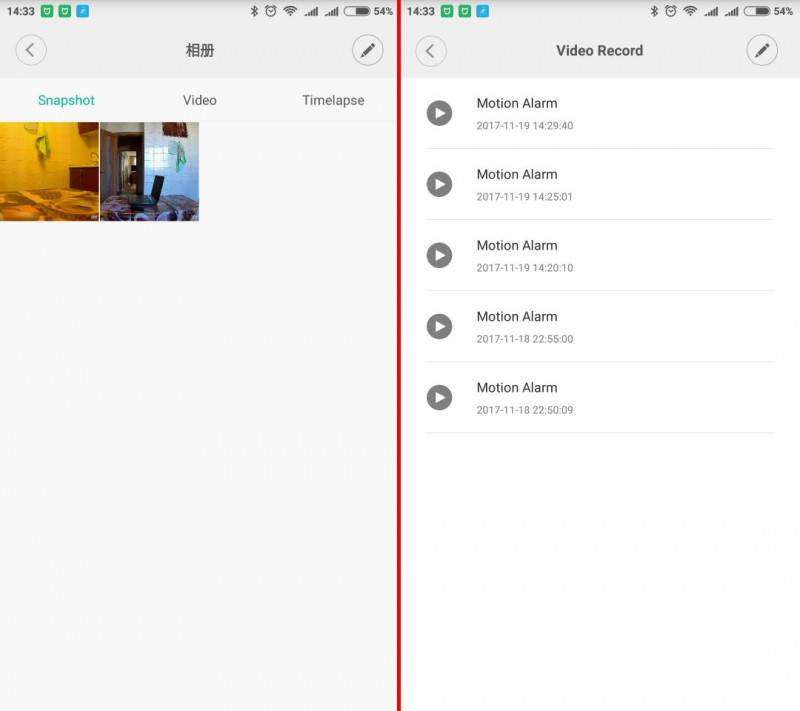
Вернемся снова на основной экран.
Сверху на нем есть кнопки масштаба и выбора качества отображаемой картинки.
На самом изображении при клике появляются кнопки создания вручную фото и видео.
Под видео есть кнопка микрофон для двусторонней связи, вкл/выкл звука, поворот видео в горизонтальный режим, а внизу кнопки управления поворотом и наклоном камеры.
Так выглядит приложение в горизонтальном режиме:

И еще есть две важнейшие кнопки: воспроизведение записанного на карте памяти и продвинутые фишки камеры.
Записи на карте представлены в виде календаря по дням и времени суток, время правильное местное.
При выборе времени открывается удобный таймлайн, можно свайпить и смотреть что записано, правда нет кнопки скачки нужного куска.
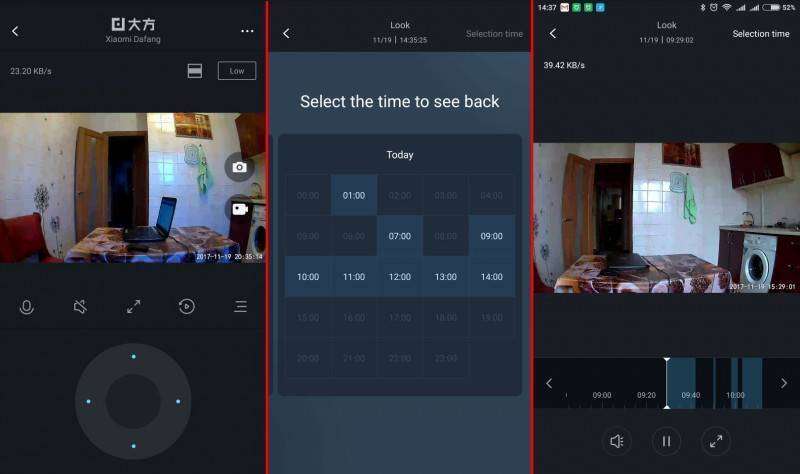
И кнопка в виде трех полосок — продвинутые фишки камеры.
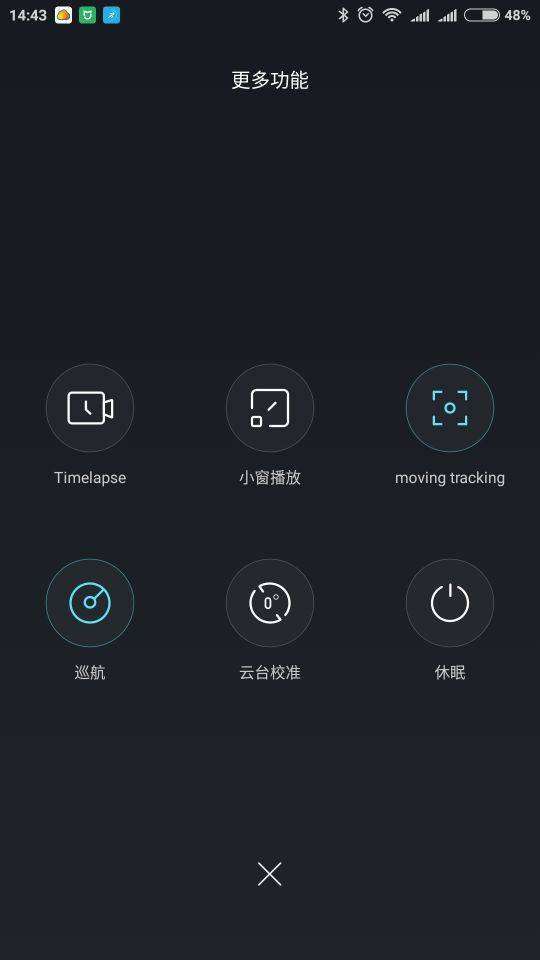
Там есть таймлапс — съемка фото с заданным интервалом в течение заданного времени, в конце камера объединит все это в видеоролик в контейнере MP4 FullHD 30fps, что интересно, на карте памяти он хранит эти ролики в контейнере h264 и 15fps, но при экспорте преобразовывает.
Все настраивается в пределах от 1 сек до 364 дней.
Этот режим может быть интересен для длительной съемки объекта в кадре с последующим быстрым общим просмотром, или для создания красивого видео города, ночного неба, распускающегося цветка, растущего хомяка или смены сезонов года за окном :)
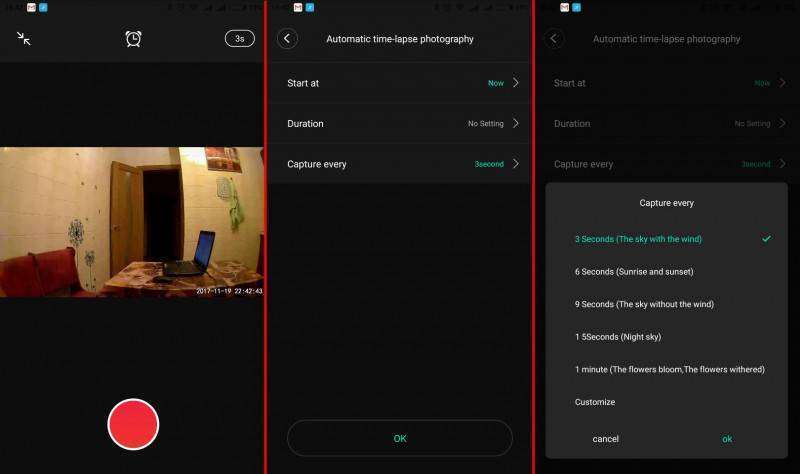
Далее есть кнопка сворачивания приложения в режим маленького оконца, можно одновременно вести наблюдение и читать новости, общаться в мессенджере и т.д.
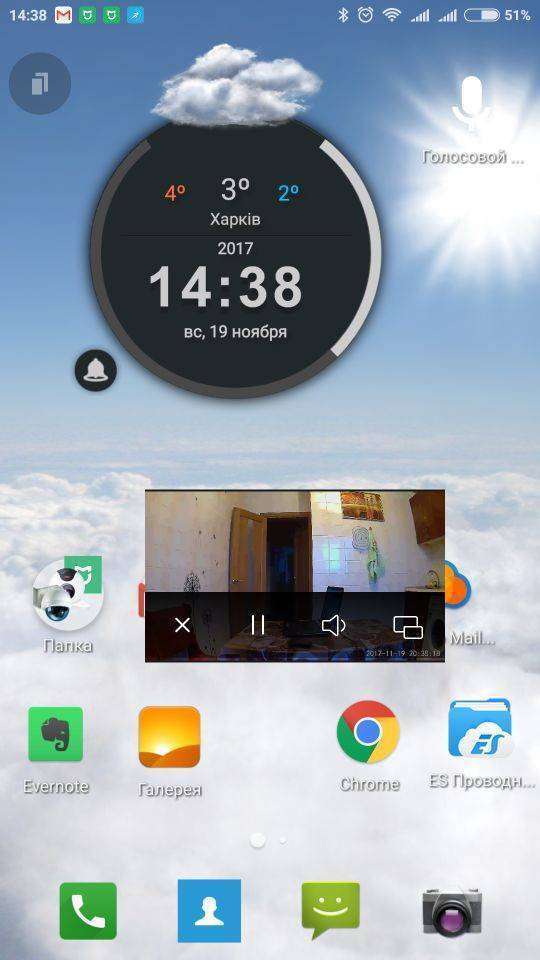
Moving tracking — мой любимый режим, он не только отслеживает зеленым прямоугольником где в кадре движение, но и вращает камеру вслед за ним!!!
Эта штука 100% дает вау-эффект с первого раза!
С ней понимаешь, что вот оно будущее, уже наступило, и робот вращает головой вслед за твоими перемещениями!
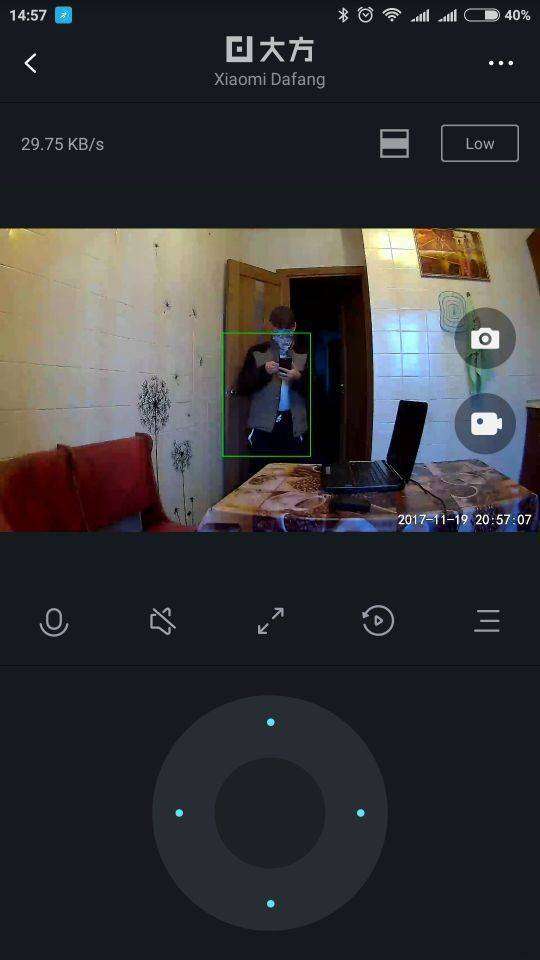
Конечно, функция не идеальна, если увести камеру в сторону и затем резко выскочить из кадра, она может остаться повернутой в том положении. Но она тоже не промах и через время вернется на позицию :)
А еще там есть режим патрулирования, когда камера движется по кругу по 4 ключевым точкам через каждые 90° с интервалом 10сек.
И что замечательно, режимы патрулирования и следования за объектом можно объединить.
Камера будет вращаться, но, как только заметит движение в кадре, будет следовать за ним, когда же движение в кадре прекратится, камера продолжит режим патрулирования. Круто.
Последние два режима — это калибровка вращения и включение спящего режима, чтобы камера отдохнула.
Спецрежим работы камеры без интернета.
Режим прямого коннекта смартфона к камере, которая выступает точкой доступа.
Для начала надо камеру подключить как описано выше обычным способом через WiFi роутер.
Дальше в приложении подключаемся к камере и идем в ее настройки в последний пункт «Mobile direct connection».
Дополнительная информация
Нам скажут, что пароль к камере придется скинуть (если он был), далее проинструктируют о том, что надо нажать кнопку reset на дне камеры, она войдет в режим точки доступа, появится новая WiFi сеть с именем типа isa_camera_****
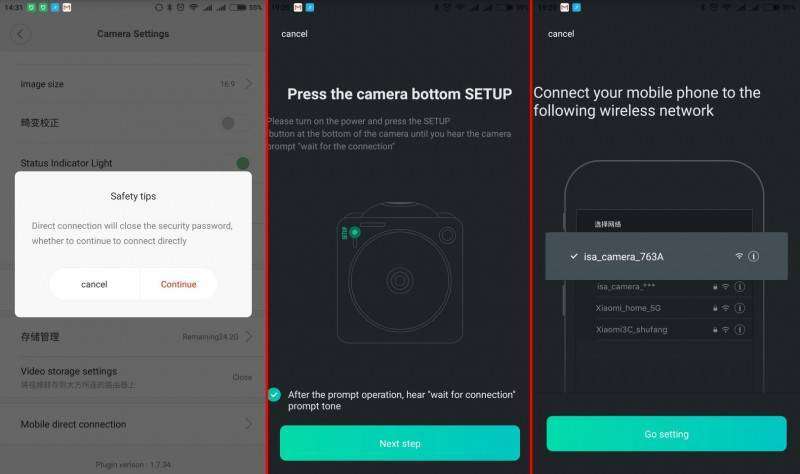
И кнопка сразу перейти в настройки WiFi на смартфоне, чтобы подключиться к этой новой сети.
Обращаем внимание, что она без пароля и шифрования (пока).
Подключаемся к ней, затем жмем на смартфоне кнопку назад, возвращаемся в приложение MiHome.
И в нем подключаемся к нашей камере вновь.
При этом нам предложат ввести некий пароль от 8 до 16 цифр.
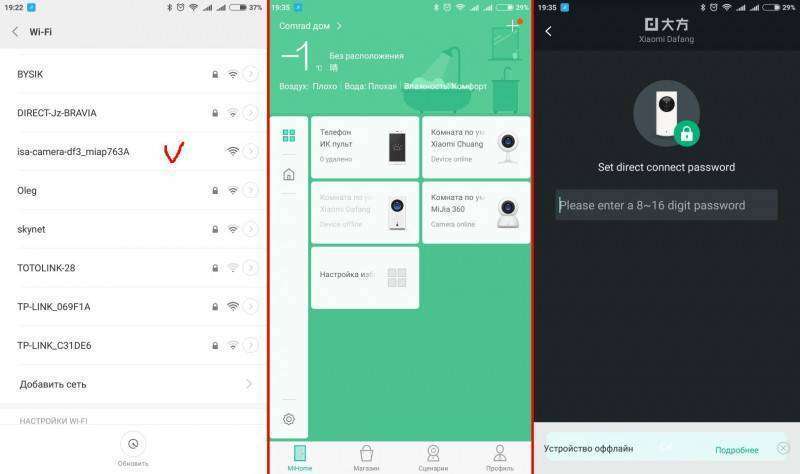
Этот введенный пароль идет в камеру и задается ей в качестве пароля к созданной ею точке доступа.
Далее нам говорят, что пароль установлен, найдите эту точку доступа в настройках WiFi опять и подключитесь к ней, и кнопка для перехода туда.
Находим ее и снова подключаемся, вводим наш пароль, готово, теперь соединение зашифровано и с паролем.
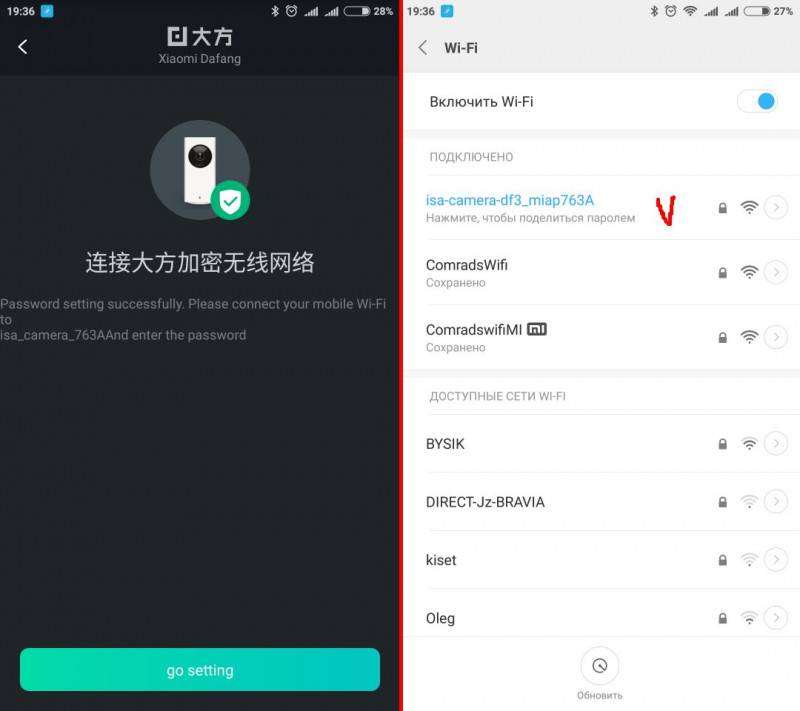
Снова возвращаемся в приложение MiHome, подключаемся к камере.
Видим привычный интерфейс, но есть кое-какие отличия.
Внизу часто будет писать, что камера в оффлайн-режиме.
А в настройках не хватает некоторых пунктов, завязанных на интернет, самый обидный из которых — оповещение о движении в кадре, его нет в оффлайн режиме :(
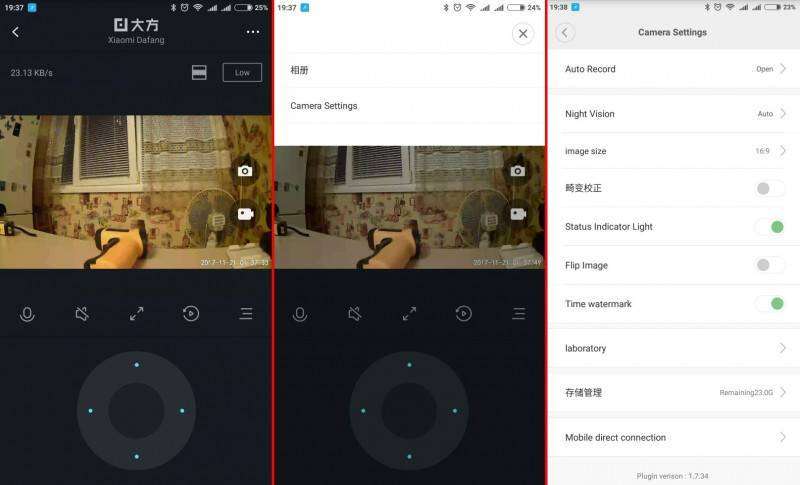
Но многое другое есть: настройки записи по расписанию и по движению, управление ИК подсветкой и индикатором, запись фото-видео кнопками, запись таймлапсов, удаленный просмотр и прослушка с камеры.
Кнопки продвинутых фишек патрулирования и следования за объектом остались, но они тоже не работают.
Этот режим точки доступа сохраняется при потере питания.
Чтобы вернуть камеру в нормальный режим — кнопка reset и настройка как обычно через стандартную процедуру с передачей QR-кода с экрана смартфона.
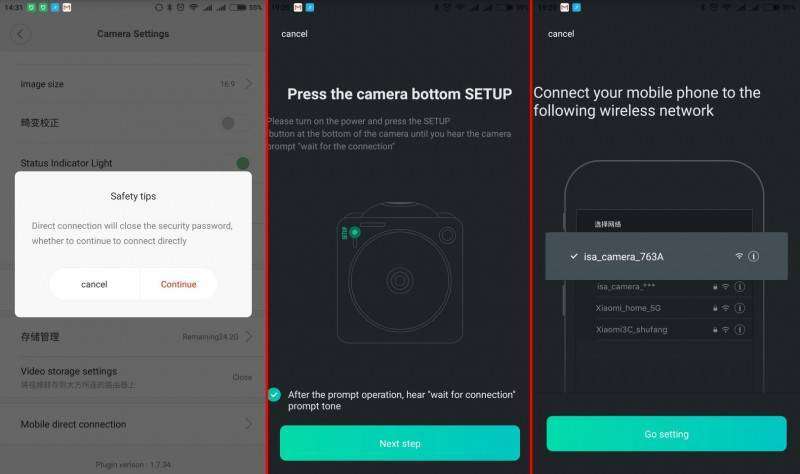
И кнопка сразу перейти в настройки WiFi на смартфоне, чтобы подключиться к этой новой сети.
Обращаем внимание, что она без пароля и шифрования (пока).
Подключаемся к ней, затем жмем на смартфоне кнопку назад, возвращаемся в приложение MiHome.
И в нем подключаемся к нашей камере вновь.
При этом нам предложат ввести некий пароль от 8 до 16 цифр.
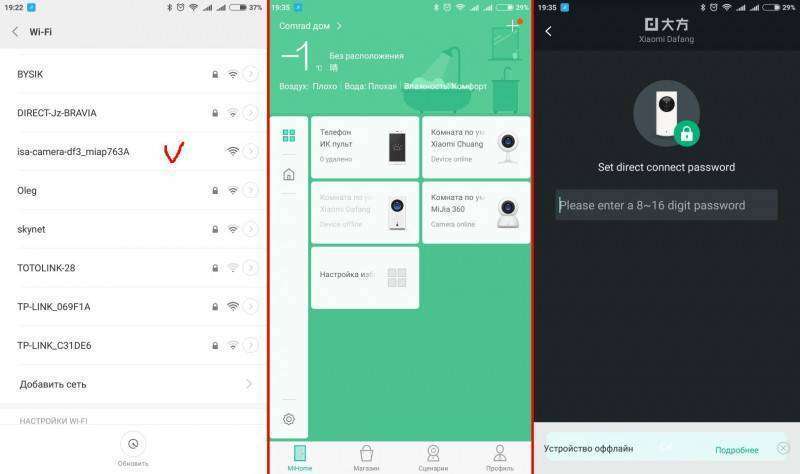
Этот введенный пароль идет в камеру и задается ей в качестве пароля к созданной ею точке доступа.
Далее нам говорят, что пароль установлен, найдите эту точку доступа в настройках WiFi опять и подключитесь к ней, и кнопка для перехода туда.
Находим ее и снова подключаемся, вводим наш пароль, готово, теперь соединение зашифровано и с паролем.
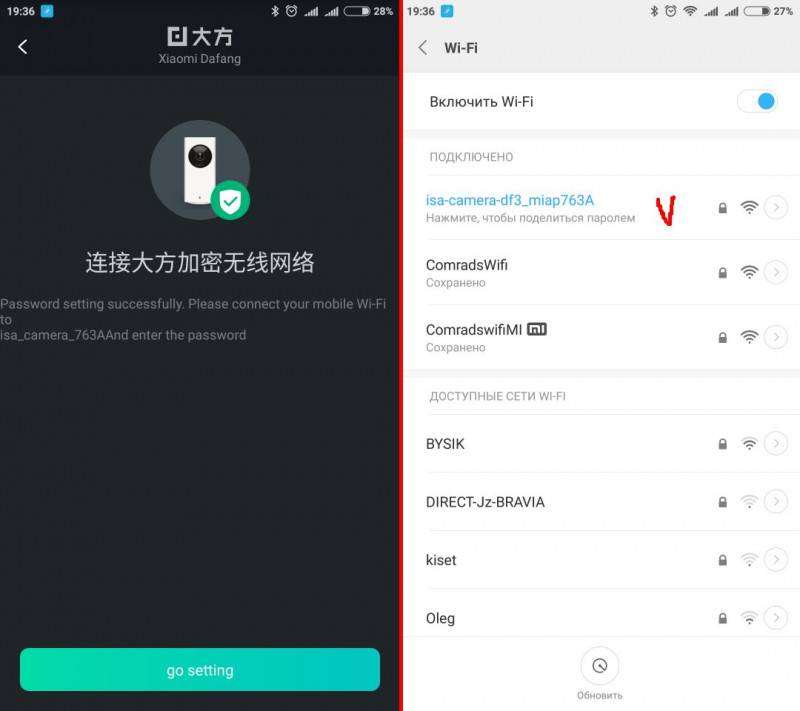
Снова возвращаемся в приложение MiHome, подключаемся к камере.
Видим привычный интерфейс, но есть кое-какие отличия.
Внизу часто будет писать, что камера в оффлайн-режиме.
А в настройках не хватает некоторых пунктов, завязанных на интернет, самый обидный из которых — оповещение о движении в кадре, его нет в оффлайн режиме :(
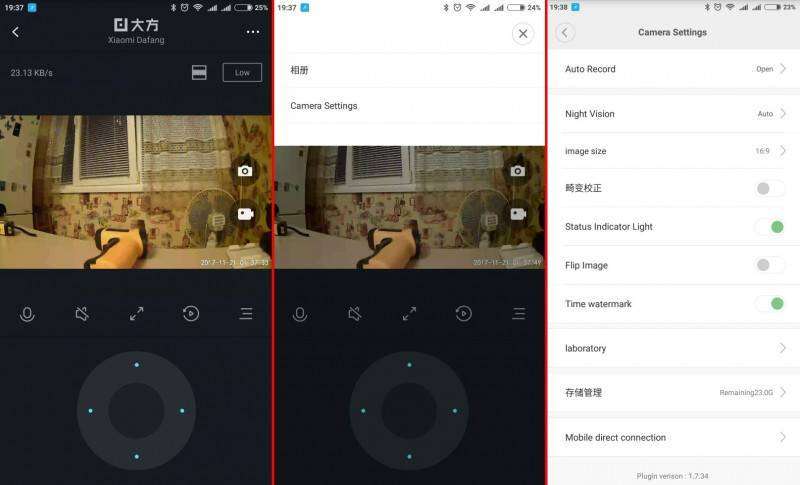
Но многое другое есть: настройки записи по расписанию и по движению, управление ИК подсветкой и индикатором, запись фото-видео кнопками, запись таймлапсов, удаленный просмотр и прослушка с камеры.
Кнопки продвинутых фишек патрулирования и следования за объектом остались, но они тоже не работают.
Этот режим точки доступа сохраняется при потере питания.
Чтобы вернуть камеру в нормальный режим — кнопка reset и настройка как обычно через стандартную процедуру с передачей QR-кода с экрана смартфона.
Если камеру умыкнули.
Все равно можно считать и сохранить с облака ролики до 15сек о движении.
Просто идем в приложение MiHome, открываем камеру, нам говорят, что камера оффлайн, идем в список зарегистрированных тревог, смотрим любое видео из списка и отправляем кому надо.
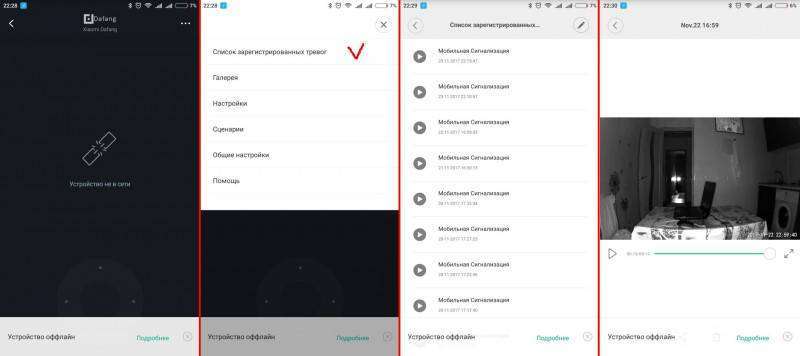
Питание.
Как и все блоки питания у Xiaomi, этот тоже достаточно качественный.
На холостом ходу выдает 4.98V, ток до 2A выдать может.
Дополнительная информация
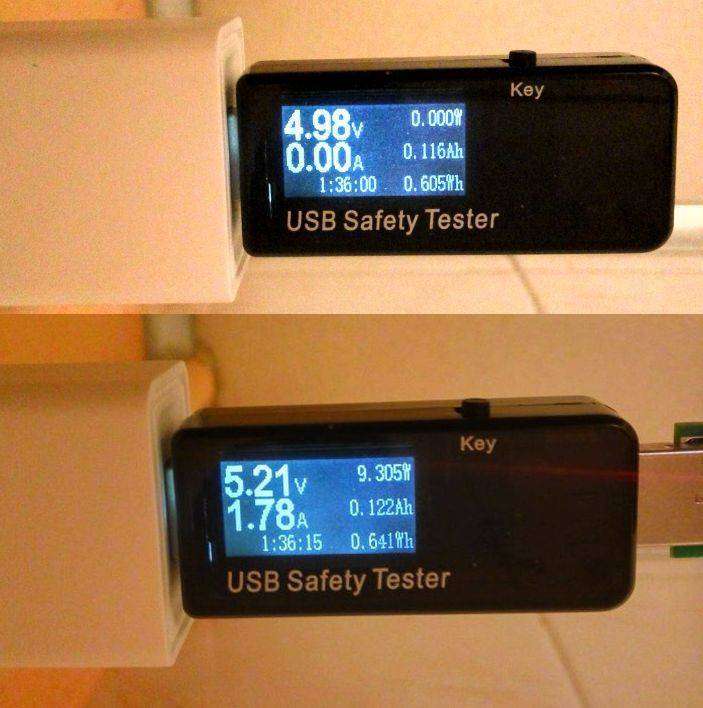
В стандартном режиме с отслеживанием движения камера кушает около 0.27A.
При поворотах потребление кратковременно может возрастать до 0.65A.

Если же включена ИК подсветка, то еще надо прибавить 0.15A.
У камеры сзади есть полноценный порт USB 2.0, в который при использовании штатного блока питания и кабеля можно воткнуть что-то с потреблением максимум до 0.8A.
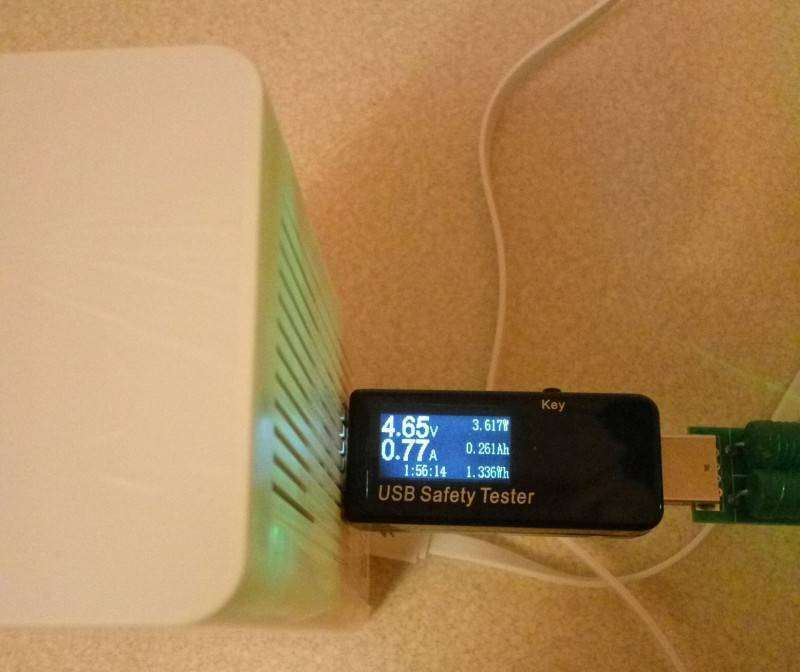
Например, другую камеру, удобнее всего будет кубик Xiaomi Xiaofang, но лолипоп Xiaomi Chuangmi тоже подойдет.
Их вместе легко потянет обычный повербанк.

Клиента для PC нет, смотреть на компьютере камеры можно через Android эмулятор, например, NoxPlayer хорошо с этим справляется.
Поддержки ONVIF/RTSP в камере нет, web интерфейса тоже нет, что характерно для камер этого производителя.
Но некоторые открытые порты есть, причем, среди них порт 80, на котором даже запущен некий web сервер Boa HTTPd, но при входе на него — пусто.
PORT STATE SERVICE VERSION
80/tcp open http Boa HTTPd 0.94.13
| http-methods:
|_ Supported Methods: GET HEAD POST
|_http-server-header: Boa/0.94.13
|_http-title: Site doesn't have a title (text/html).
10002/tcp open documentum?
22306/tcp open unknown
22345/tcp open unknown
Device type: general purpose
Running: Linux 2.6.X|3.X
OS CPE: cpe:/o:linux:linux_kernel:2.6 cpe:/o:linux:linux_kernel:3
OS details: Linux 2.6.32 - 3.10
ps: на 4pda уже появились варианты перевода интерфейса управляющего плагина на русский язык, root доступ не требуется.
4pda.ru/forum/index.php?showtopic=661250
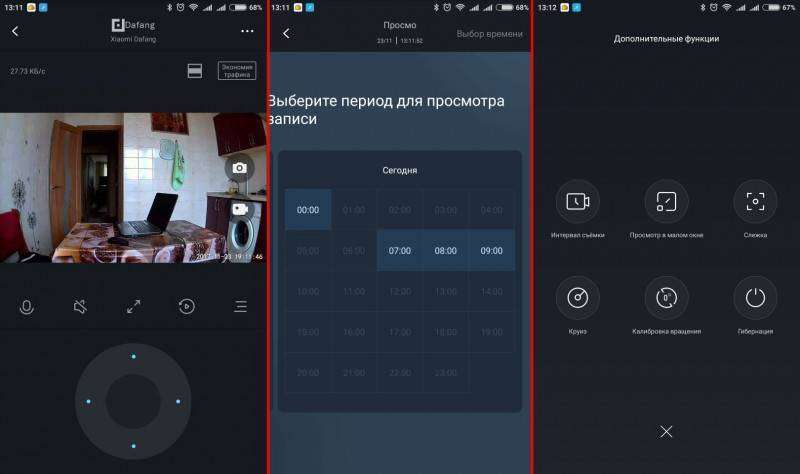
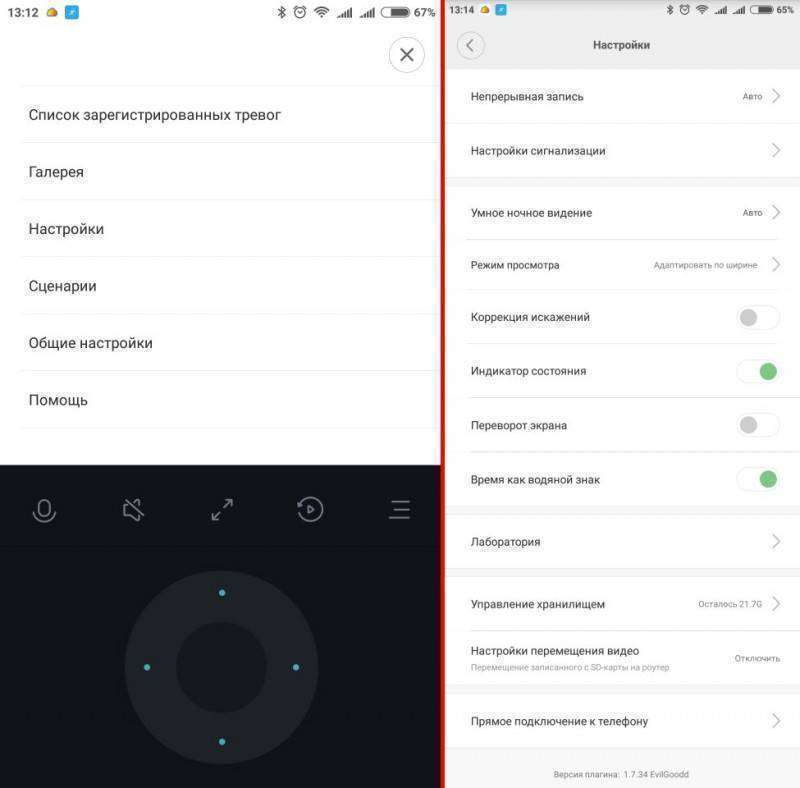
Фото-видео с камеры.
Разрешение камеры FullHD 1080p, качество картинки весьма хорошее, лучше, чем у конкурента Xiaomi MiJia 360.

ИК подсветки вполне хватает для качественного освещения всей комнаты. Сама подсветка с невидимой глазу длиной волны 940нМ, но в чуть более смещенном к красному диапазоне, за счет чего она так хорошо и освещает все. При желании ее можно разглядеть с пары метров, но только если знать куда именно смотреть, так-то ее практически не видно.

Угол обзора камеры Dafang один из самых широких, такой вариант идеально подходит для дома, т.к. при установке в углу захватит 80% комнаты даже без вращения.
Сравнение углов обзора с другими камерами:

Видео на карту памяти пишет по 1 минуте за раз, контейнер обычный MP4, читается всеми плеерами, кодек AVC, 15fps.
General
Format : MPEG-4
Format profile : Base Media / Version 2
Codec ID : mp42 (mp42/isom)
File size : 4.90 MiB
Duration : 59 s 800 ms
Overall bit rate : 688 kb/s
Encoded date : UTC 2017-11-25 08:46:00
Tagged date : UTC 2017-11-25 08:47:00
Video
ID : 2
Format : AVC
Format/Info : Advanced Video Codec
Format profile : Main@L4
Format settings : CABAC / 1 Ref Frames
Format settings, CABAC : Yes
Format settings, RefFrames : 1 frame
Format settings, GOP : M=1, N=30
Codec ID : avc1
Codec ID/Info : Advanced Video Coding
Duration : 59 s 800 ms
Bit rate : 624 kb/s
Width : 1 920 pixels
Height : 1 080 pixels
Display aspect ratio : 16:9
Frame rate mode : Constant
Frame rate : 15.000 FPS
Color space : YUV
Chroma subsampling : 4:2:0
Bit depth : 8 bits
Scan type : Progressive
Bits/(Pixel*Frame) : 0.020
Stream size : 4.44 MiB (91%)
Encoded date : UTC 2017-11-25 08:46:00
Tagged date : UTC 2017-11-25 08:46:59
Audio
ID : 1
Format : ADPCM
Format profile : A-Law
Codec ID : alaw
Duration : 59 s 400 ms
Bit rate mode : Constant
Bit rate : 64.0 kb/s
Channel(s) : 1 channel
Sampling rate : 8 000 Hz
Bit depth : 16 bits
Stream size : 464 KiB (9%)
Encoded date : UTC 2017-11-25 08:46:00
Tagged date : UTC 2017-11-25 08:46:59
Наблюдается рассинхронизация видео и звука, особенно ночью.
Оригиналы записи видео днем и ночью в обычном режиме и в режиме следования за движущимся объектом тут:
День, стандартный режим: cloud.mail.ru/public/D8uT/52iYz6n2C
День, режим следования: cloud.mail.ru/public/8M17/Z92esuFif
Ночь, стандартный режим: cloud.mail.ru/public/JTgc/Koejae2Zi
Ночь, режим следования, часть1: cloud.mail.ru/public/4jHV/FQwiPLGip
Ночь, режим следования, часть2: cloud.mail.ru/public/DYuJ/2JM5MS57V
Ночь, режим следования, часть3: cloud.mail.ru/public/N2an/ZxA7g8zeT
Хорошая вышла камера да еще и за такие малые деньги.
Для меня на данный момент она становится №1 из всех IP камер Xiaomi.
Идеально подходящий для дома угол обзора, хорошая картинка, невидимая ИК подсветка, отключаемый индикатор, запись на карту памяти и короткие видео в облако бесплатно, эксклюзивные режимы: таймлапс (интервальная съемка), следование за движущимся объектом, патрулирование, режим прямого подключения без роутера. Также сценарии для настойки взаимодействий с другими компонентами умного дома и возможность копирования видео по сети на NAS (через костыль).
Возможность закрепить камеру на штатив или магнит.
Из минусов могу отметить рассинхронизацию видео и звука на записях, особенно ночью, отсутствие пресетов вращения (могут появиться в дальнейшем), при удаленном просмотре отсутствие кнопки сохранения нужного мне куска видео из того, что записано на карте памяти (у MiJia 360 есть). Но приложение, его плагин управления и прошивка камеры постоянно обновляются, не исключено, что все вышеперечисленное будет исправлено. И еще углы вращения камеры по вертикали невелики, если ее подвесить вверх ногами под потолком, будет обширная слепая зона под ней.
Видеообзор:
Купон: 11.11GB145

7 коментарів
А у Вас легко mi home коннектится к камере?
У вас могу предположить, что само приложение занимается чем-то вроде кэширования подключения.
У меня стоит пин-код на все камеры, и при подключении когда я вижу, что приложение не запрашивая его сразу типа подключается и пишет 1/3 подключение, я сразу понимаю, что это не пройдет, жму кнопку назад, потом опять подключаюсь, и в этот раз уже оно спрашивает мой пин-код и подключает без проблем.
На всякий случай — у меня плагин версии 1.7.34 и mi home — 5.0.13. Вроде это последние. А у Вас какие версии?
Есть еще подозрение на мою архитектуру. У меня на даче роутер который выходит в сеть через симку мтс. внутри mi home на wifi. может, здесь что-то не соответствует. Однако канал достаточно широкий, около 10-30 мбит на LTE. По идее — вполне должно хватать.